MacOS:n oletusselain on Safari nopea ja tehokas. Toinen etu on laajennettavissa valtamerillä laajennuksilla. Näiden virallisten ja kolmannen osapuolen laajennuksien avulla voit estää mainokset verkkosivuilla, katsoa online-videoita, tehdä kuvakaappauksia, piilottaa verkkojalanjälkesi ja paljon muuta. Se on tärkeä osa yksilöllistä käyttökokemusta. Miten voit kuitenkin poista ei-toivotut Safari-laajennukset? Tämä opas näyttää vaiheet yksityiskohtaisesti alla.
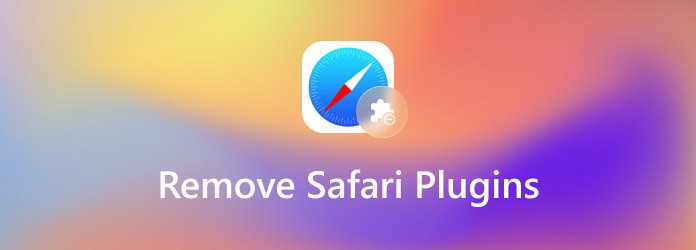
- Osa 1: Poista Safari-laajennukset erässä
- Osa 2: Safari-laajennusten poistaminen manuaalisesti
- Osa 3: Usein kysytyt kysymykset Safari-laajennusten poistamisesta
Osa 1: Poista Safari-laajennukset erässä
Ensinnäkin macOS:n järjestelmäkansioihin on erittäin vaikea päästä käsiksi. Lisäksi ei ole turvallista poistaa Safari-laajennuskansioita asemastasi. Jos teet jotain väärin, laitteesi saattaa kaatua eikä siihen voi päästä käsiksi. Onneksi, Apeaksoft Mac Cleaner voi auttaa ratkaisemaan tämän ongelman.

4,000,000 + Lataukset
Tarkista kaikki Safari-laajennukset sekunneissa.
Esikatsele ja poista Safari-laajennukset erässä.
Ei keskeytä tiedostojasi ja tietojasi.
Yhteensopiva macOS 11, 10.15, 10.14, 10.13, 10.12 jne. kanssa.
Kuinka poistaa Safari-laajennukset erässä
Vaihe 1Tarkista laajennusten hallinta
Asenna tietokoneellesi paras laajennusten hallinta. Käynnistä se, kun haluat puhdistaa Safari-laajennukset. Nyt näet kolme vaihtoehtoa näytöllä. Valitse Toolkit ja valitse sitten Uninstall. Kun olet valmis, napsauta Skannata -painiketta aloittaaksesi Safari-laajennusten etsimisen macOS:stäsi.

Vaihe 2Poista Safari-laajennukset
Kun laajennusten tarkistus on valmis, voit tarkastella niitä luettelossa. Tarkista ei-toivotut lisäosat ja napsauta Clean -painiketta oikeassa alakulmassa poistaaksesi ne tietokoneeltasi. Odota sen päättymistä ja käynnistä Safari uudelleen. Huomaat, että selain tulee selkeäksi ja toimii nopeasti.

Osa 2: Safari-laajennusten poistaminen manuaalisesti
Tietenkin voit poistaa Safari-laajennukset manuaalisesti, jos sinulla on joitain teknisiä taitoja. Keskivertoihmisille ja aloittelijoille emme suosittele tekemään sitä itse, koska se voi aiheuttaa riskejä laitteellesi.
Vaihe 1Avaa Safari-selain kohdasta Sovellukset kansio tai telakka. Siirry kohtaan safari valikosta ja valitse Asetukset.
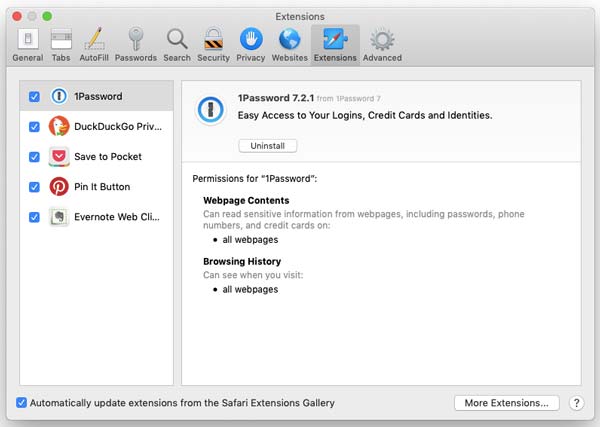
Vaihe 2Vaihda Laajennukset -välilehteä ponnahdusikkunassa ja näet kaikki selaimeesi asennetut lisäosat.
Vaihe 3Napsauta ja korosta ei-toivottu laajennus ja napsauta Uninstall painiketta.
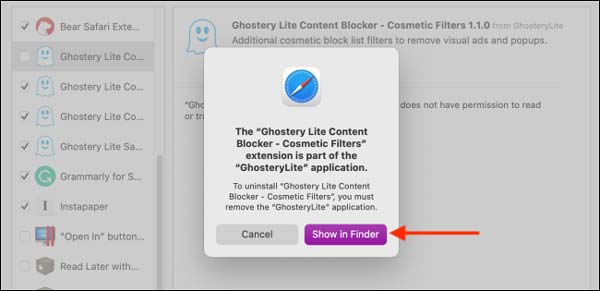
Vaihe 4Nyt sinulle näytetään ponnahdusviesti. Muista valita Näytä Finderissa -painiketta. Valitse sitten laajennus ja paina näppäimistön Delete-näppäintä tai vedä se roskakoriin.
Vaihe 5Anna pyydettäessä käyttäjänimesi ja salasanasi ja napsauta OK sen vahvistamiseksi. Toistaiseksi Safari-laajennus on poistettu kokonaan. Kun se on valmis, saat ilmoitusviestin. Voit toistaa kolme viimeistä vaihetta poistaaksesi kaikki ei-toivotut lisäosat Safarista.
Osa 3: Usein kysytyt kysymykset Safari-laajennusten poistamisesta
Kuinka löydän Safari-laajennukset?
On useita tapoja tarkastella Safari-laajennuksiasi:
Napsauta Safarin Ohje-valikkoa ja valitse Installed Plugins. Sitten näet luettelon, joka kattaa kaikki tällä hetkellä macOS:ssä olevat Safari-laajennukset. Avaa Asetukset valintaikkuna Safari-valikosta ja siirry kohtaan Laajennukset -välilehti. Nyt voit tarkastella ja hallita laajennuksiasi.
Siirry Finder-sovelluksesi /Library/Internet Plug-Ins/ -kansioon ja löydät laajennusten kansiot ja tiedostot asemaltasi.
Voinko poistaa laajennuksen suoraan macOS:stä?
Kyllä, voit siirtyä Finder-sovelluksen Safari-laajennusten kansioon ja poistaa ei-toivotut suoraan. Tätä tapaa ei kuitenkaan suositella turvallisuussyistä.
Miksi en voi poistaa Safari-laajennuksia?
Syitä, miksi et voi poistaa Safari-laajennusta, ovat kaksi seikkaa: laajennus on pysyvä tai työnkulkusi on väärä. Pysyviä laajennuksia varten voit sulkea Safarin ja poistaa ne avaamalla laajennuskansion. Voit myös käyttää ammattimaista laajennusten hallintaohjelmaa tehdäksesi sen helposti.
Yhteenveto
Nyt sinun pitäisi ymmärtää, kuinka voit poistaa ei-toivotut Safari-laajennukset tietokoneeltasi. Laajennukset ovat pieniä sovelluksia, ja ne voivat hidastaa Safariasi ajan kuluessa. Paras tapa päästä eroon niistä on poistaa ne kokonaan kiintolevyltä. Esimerkiksi Apeaksoft Mac Cleaner auttaa sinua löytämään kaikki laitteesi laajennukset ja poistamaan niitä joukkona. Jos sinulla on muita tähän aiheeseen liittyviä kysymyksiä, jätä viesti tämän viestin alle.



 iPhone Data Recovery
iPhone Data Recovery iOS-järjestelmän palauttaminen
iOS-järjestelmän palauttaminen iOS-tietojen varmuuskopiointi ja palautus
iOS-tietojen varmuuskopiointi ja palautus iOS-näytön tallennin
iOS-näytön tallennin MobieTrans
MobieTrans iPhone Transfer
iPhone Transfer iPhone Eraser
iPhone Eraser WhatsApp-siirto
WhatsApp-siirto iOS-lukituksen poistaja
iOS-lukituksen poistaja Ilmainen HEIC-muunnin
Ilmainen HEIC-muunnin iPhonen sijainnin vaihtaja
iPhonen sijainnin vaihtaja Android Data Recovery
Android Data Recovery Rikkoutunut Android Data Extraction
Rikkoutunut Android Data Extraction Android Data Backup & Restore
Android Data Backup & Restore Puhelimen siirto
Puhelimen siirto Data Recovery
Data Recovery Blu-ray-soitin
Blu-ray-soitin Mac Cleaner
Mac Cleaner DVD Creator
DVD Creator PDF Converter Ultimate
PDF Converter Ultimate Windowsin salasanan palautus
Windowsin salasanan palautus Puhelimen peili
Puhelimen peili Video Converter Ultimate
Video Converter Ultimate video Editor
video Editor Screen Recorder
Screen Recorder PPT to Video Converter
PPT to Video Converter Diaesityksen tekijä
Diaesityksen tekijä Vapaa Video Converter
Vapaa Video Converter Vapaa näytön tallennin
Vapaa näytön tallennin Ilmainen HEIC-muunnin
Ilmainen HEIC-muunnin Ilmainen videokompressori
Ilmainen videokompressori Ilmainen PDF-kompressori
Ilmainen PDF-kompressori Ilmainen äänimuunnin
Ilmainen äänimuunnin Ilmainen äänitys
Ilmainen äänitys Vapaa Video Joiner
Vapaa Video Joiner Ilmainen kuvan kompressori
Ilmainen kuvan kompressori Ilmainen taustapyyhekumi
Ilmainen taustapyyhekumi Ilmainen kuvan parannin
Ilmainen kuvan parannin Ilmainen vesileiman poistaja
Ilmainen vesileiman poistaja iPhone-näytön lukitus
iPhone-näytön lukitus Pulmapeli Cube
Pulmapeli Cube





